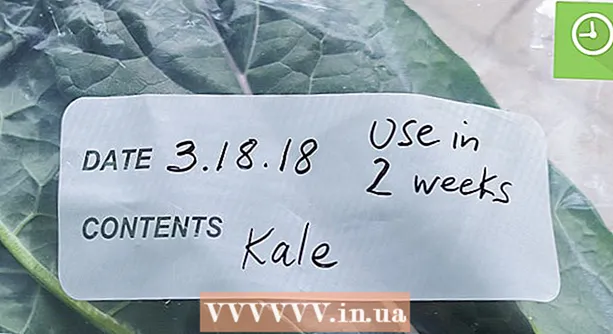Pengarang:
Laura McKinney
Tanggal Pembuatan:
7 April 2021
Tanggal Pembaruan:
26 Juni 2024

Isi
Kebanyakan komputer memiliki sensor suhu yang mengukur panas internal, tetapi seringkali tidak mudah untuk mengakses informasi tersebut. Cara terbaik untuk melakukannya adalah dengan mengunduh aplikasi pemantau suhu komputer. Kemudian, bergantung pada hasil yang diperoleh, Anda dapat melanjutkan dengan beberapa langkah pendinginan di bawah ini.
Langkah
Metode 1 dari 2: Periksa suhu komputer
Pilih aplikasi atau program perangkat lunak. Meskipun beberapa komputer memiliki kemampuan untuk memeriksa suhu internal, Anda sering kali harus mengunduh aplikasi untuk mengakses informasi itu. Ada banyak aplikasi murah / gratis untuk dipilih.
- Anda dapat mencoba menggunakan aplikasi seperti Real Temp, HWMonitor, Core Temp, atau Speed Fan.
- Sebagian besar aplikasi ini berfungsi dengan baik. Pilihan di sini hanya bergantung pada apakah Anda ingin membayar dan platform apa yang Anda sukai.

Mengunduh perangkat lunak. Setelah memilih perangkat lunak, Anda perlu mengunduhnya ke komputer Anda. Temukan situs web yang tepat untuk setiap aplikasi dengan menggunakan nama mereka sebagai kata kunci untuk mencari di mesin pencari. Pilih halaman utama aplikasi dan unduh ke komputer Anda.- Untuk mengunduh, klik tombol "Unduh" pada aplikasi apa pun yang Anda pilih. Layar baru yang muncul akan memandu Anda melalui langkah-langkah yang perlu Anda ambil.

Instal perangkat lunak. Saat layar instalasi muncul, tekan tombol "Run" pada proses setup. Jika layar penginstalan tidak muncul secara otomatis, Anda mungkin perlu menavigasi ke lokasi file yang diunduh, mengekliknya untuk memulai proses penginstalan, dan ikuti petunjuk penginstalan di layar. Jika Anda tidak tahu pengaturan apa yang harus dipilih, Anda harus menggunakan pengaturan default.
Jalankan aplikasinya. Setelah terinstal, cukup klik aplikasi dan jalankan. Sebagian besar aplikasi akan menampilkan layar dengan informasi tentang suhu internal laptop. Beberapa juga memberikan informasi tambahan tentang ambang suhu maksimum laptop atau memungkinkan Anda mengatur beberapa fitur untuk memperingatkan saat komputer terlalu panas.- Dalam kebanyakan kasus, suhu maksimum berada pada titik didih air - 212 derajat F atau 100 derajat C. Namun, Anda tetap harus memeriksa suhu maksimum spesifik Anda di dokumentasi. manual.
- Namun, sebagian besar waktu, laptop tidak boleh lebih panas dari 122 derajat Fahrenheit atau 50 derajat Celcius.
Metode 2 dari 2: Dinginkan komputer
Setel mode pendinginan "aktif". Seringkali saat dalam mode hemat baterai, laptop dijalankan dengan mode pendinginan "pasif" (pasif). Namun, jika komputer Anda terlalu panas, Anda harus beralih ke mode pendinginan aktif. Silakan pergi ke opsi penggunaan daya di panel kontrol. Klik item "Ubah pengaturan daya" di bawah mode yang ingin Anda ubah. Klik "Ubah pengaturan daya lanjutan".
- Anda mungkin harus mencari sedikit. Cari judul yang mirip dengan "Processor power management" atau "Power saver settings". Di sana, Anda akan menemukan tempat untuk beralih ke pendinginan aktif.
Bekerja di tempat yang sejuk. Meskipun tidak selalu memungkinkan, cobalah bekerja di tempat yang tidak terlalu panas. Jika Anda merasa cukup dingin, maka tidak masalah dengan komputer Anda. Jika memungkinkan, jangan bekerja di area yang lebih tinggi dari 35 derajat C (95 derajat F).
- Menghidupkan kipas angin dan menuju laptop dapat membantu.
Jangan letakkan laptop di atas permukaan yang lembut. Permukaan yang empuk, seperti selimut / bantal, mengganggu sirkulasi udara laptop. Oleh karena itu, letakkan laptop di atas permukaan yang datar dan keras, seperti di atas meja, dan jangan biarkan apa pun menghalangi ventilasi kipas.
- Jika Anda harus meletakkan laptop Anda di pangkuan Anda untuk bekerja, gunakan kipas angin atau pendingin laptop.
Kurangi jumlah daya yang dibutuhkan. Ketika Anda harus terus beroperasi dengan kapasitas penuh, komputer akan menjadi lebih panas. Oleh karena itu, coba alihkan ke mode penghemat baterai untuk mengurangi konsumsi daya dan menjaga komputer Anda tetap dingin.
- Mencabut kabel daya bila memungkinkan adalah cara sederhana lain untuk mengurangi konsumsi daya: banyak laptop secara otomatis masuk ke mode hemat baterai.
Bersihkan kipas angin. Ketika kotoran menumpuk di kipas dan lubang ventilasi, sistem pendingin tidak lagi seefisien dulu. Oleh karena itu, mohon bersihkan kipas angin secara rutin. Cara termudah adalah dengan mematikan dan mencabut komputer dan meniupkan udara bertekanan ke dalam ventilasi. Ingatlah untuk hanya menggunakan pukulan udara pendek.
- Anda juga bisa menghilangkan kotoran dengan kapas.
- Selain itu, Anda juga dapat membersihkan dengan penyedot debu untuk komputer: ini akan menyedot debu dari mesin.